Diferencias entre la plataforma web y la aplicación de escritorio de Monotype Fonts: cuándo usar cada una.

Aplicación de escritorio Monotype
Creative collaboration
Gestión de fuentes
Licencias de fuentes
Monotype Fonts consta de dos partes: la plataforma web y la aplicación de escritorio. La plataforma web es ideal para buscar, sincronizar, organizar y compartir fuentes. En cambio, si lo que quieres es sincronizar las fuentes en tus programas de diseño y que se detecten y reemplacen automáticamente las fuentes que faltan, te recomendamos la aplicación de escritorio.
Diferencias entre las funciones de la plataforma web y la aplicación de escritorio. | |
| Plataforma web de Monotype Fonts | Aplicación de escritorio Monotype |
|
|
Qué hace la plataforma web de Monotype Fonts.
Cuando pensamos en Monotype Fonts, nos viene a la mente la plataforma web, que tiene cuatro funciones principales:
- Búsqueda y descubrimiento de fuentes.
- Sincronización de fuentes
- Organización de fuentes.
- Uso compartido de fuentes.
Veámoslas en detalle:

Búsqueda y descubrimiento de fuentes.
Al acceder al panel de control de la plataforma web encontrarás muchas opciones para descubrir fuentes, como los completos carruseles de fuentes con los últimos lanzamientos y las principales fundiciones tipográficas, las recomendaciones de IA según las fuentes usadas anteriormente y las colecciones de fuentes seleccionadas por diseñadores.
Sigue desplazándote por el panel de control para ver más recomendaciones o ve a la sección «Browse» (Explorar) para acceder a toda la biblioteca de Monotype Fonts. En ella, verás una lista con todas las familias de fuentes, además de potentes filtros para limitar la búsqueda según el estilo, las características tipográficas, las propiedades visuales y mucho más. Haz clic en el botón «Sync» (Sincronizar) ( ) y empieza a probar distintas fuentes en tus programas de diseño favoritos.
Sigue explorando la biblioteca de Monotype Fonts con nuestras herramientas de búsqueda inteligentes:
- Etiquetas de Monotype: Nuestras más de 60 etiquetas filtran las fuentes según la sensación general que transmiten, gracias a una IA que determina sus características tipográficas específicas. Para empezar, selecciona una etiqueta de la barra de filtros o introduce su nombre o un sinónimo en el cuadro de búsqueda.
- Herramienta de fuentes similares: Usa tus fuentes favoritas como punto de partida y encuentra fuentes nuevas. Cuando encuentres un tipo de letra que te llame la atención, haz clic en el icono «Similar» (Similar) ( ) para ver una infinidad de opciones parecidas.
- WhatTheFont: ¿Te llama la atención una fuente que has visto en un anuncio, en una obra de arte o cualquier en otro lugar? Obtén una lista de sus posibles nombres haciendo clic en el icono de la cámara de la barra de búsqueda del panel de control y cargando una imagen recortada en la que aparezca. Más información: «Uso de WhatTheFont».
- Herramienta de emparejamiento de fuentes: El emparejamiento de fuentes es un arte y una ciencia: hay que buscar el estilo ideal sin perder de vista las propiedades visuales ni las características tipográficas. Logra el equilibrio perfecto con nuestra herramienta de emparejamiento de fuentes, basada en IA y en la experiencia de nuestros equipos de diseño tipográfico. Haz clic en el icono de emparejar ( ) de una fuente que prometa y ¡que empiece la magia! Más información: «Emparejamiento de fuentes».
Herramientas de búsqueda avanzada de Monotype Fonts. | ||
Herramienta de búsqueda | Función | Cómo usarla |
Etiquetas de Monotype | Filtra las fuentes según la sensación general que transmiten y sus características. | Selecciona una etiqueta de la barra de filtros o introduce su nombre o un sinónimo en el cuadro de búsqueda. |
Fuentes similares | Utiliza tus fuentes favoritas para descubrir nuevas. | Haz clic en el icono «Similar» (Similar) junto a las fuentes que te gusten. |
WhatTheFont | Consulta una lista de los posibles nombres de una fuente a partir una imagen. | Carga una imagen recortada de la fuente haciendo clic al icono de la cámara de la barra de búsqueda del panel de control. |
Herramienta de emparejamiento de fuentes | Encuentra los pares de fuentes ideales. | Haz clic en el icono de emparejar de una fuente que prometa. |
Más información:
• Centro de ayuda: «Detección y exploración».
• Centro de ayuda: «Búsqueda avanzada».
• «Encuentra la inspiración con Monotype Fonts».
Sincronización de fuentes.
La sencilla sincronización es la herramienta más usada para acceder a las fuentes, porque con solo hacer clic en el botón «Sync» (Sincronizar) ( ) de una fuente o familia de fuentes, las fuentes aparecen en la aplicación de escritorio.
Abre la aplicación de escritorio para ver qué fuentes se han sincronizado y activarlas y desactivarlas de manera manual, según quieras que aparezcan en tus programas de diseño.
Más información: «Acceso a fuentes desde Monotype Fonts».
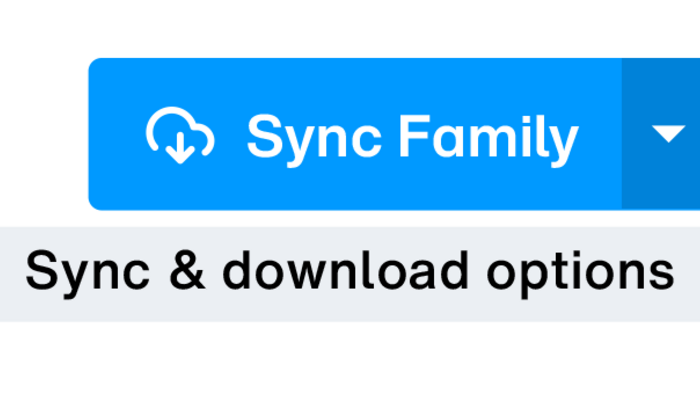
¿Por qué es recomendable desactivar la descarga de fuentes y utilizar la sincronización?
La sincronización de fuentes tiene muchas ventajas:
- Protección ante las infracciones de licencias: garantiza que las empresas no usen fuentes para las que no tienen licencia, sin dejar de ofrecer una enorme variedad de fuentes al equipo creativo.
- Control riguroso del acceso a las fuentes: así se garantiza que todas las personas de un proyecto utilizan las versiones correctas de las fuentes.
- Ahorro de tiempo: en lugar de descargar e instalar manualmente cada archivo de fuente, puedes sincronizarlas con las aplicaciones de diseño en un clic.
Por qué la sincronización de fuentes es mejor que la descarga de fuentes.
Sincronización de fuentes | Descarga de fuentes |
Mejora el control de las licencias. Proporciona a las empresas un control minucioso de los accesos a las fuentes y de quién puede utilizarlas, de modo que solo se utilizan de acuerdo con las licencias. | Compromete el control de licencias. Las descargas se almacenan de forma local en los ordenadores, por lo que pueden utilizarse o compartirse sin autorización, ya que no es posible supervisar ni rastrear su uso. Una vez se ha accedido a las fuentes, no se puede revocar el acceso. |
Garantiza un uso coherente de la misma versión de la fuente. Asegurarse de que todas las personas que trabajan en un proyecto utilizan las versiones correctas de las fuentes es muy sencillo. | No te protege ante un uso incorrecto de las distintas versiones de las fuentes. Es posible que el equipo creativo utilice diferentes versiones de una misma fuente. |
Ahorra tiempo. Con un solo clic, tendrás todas las fuentes en las aplicaciones de diseño. | Supone un desaprovechamiento del tiempo. Las fuentes tienen que descargarse e instalarse manualmente. |
Organización de fuentes.
Hay cuatro maneras de organizar las fuentes en «My Library» (Mi biblioteca):
- Listas de fuentes: es la herramienta más sencilla de organización de fuentes en el escritorio.
- Carpetas: organiza listas de fuentes, proyectos web y anuncios digitales en carpetas de varios niveles.
- Proyectos web: agrupa las fuentes web y prepáralas para los sitios web con herramientas de creación de subconjuntos.
- Anuncios digitales: unifica las fuentes web para su uso en anuncios digitales y para utilizarlas con HTML5.
Consulta tu lista de favoritas y las listas de fuentes sincronizadas en el apartado «Activity» (Actividad) del menú izquierdo «My Library» (Mi biblioteca)
Más información: «Organización de tus fuentes en My Library (Mi biblioteca)».
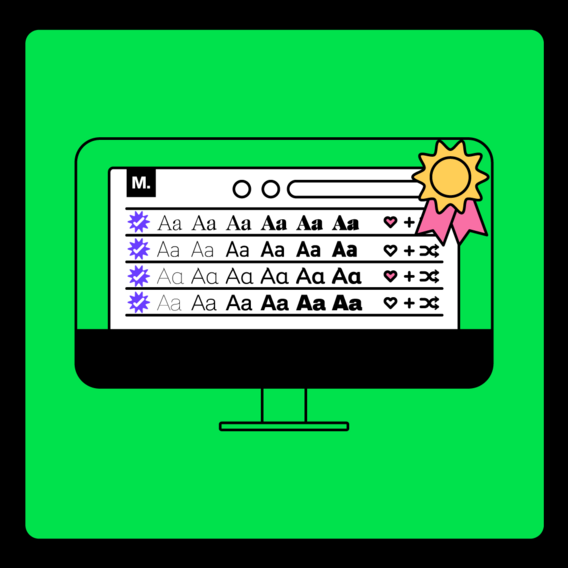
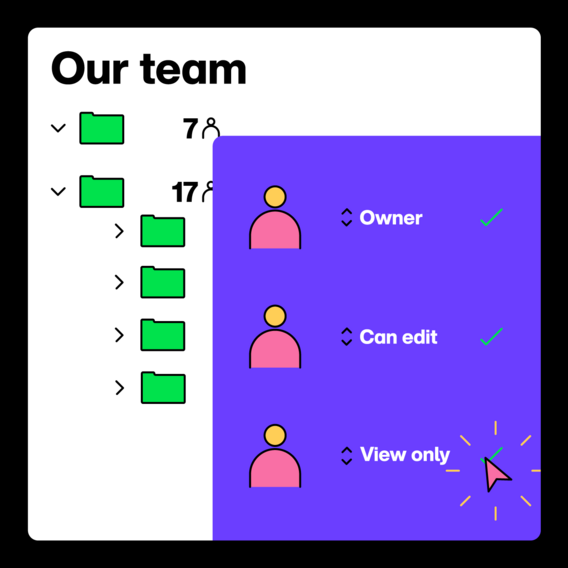
Uso compartido de fuentes.
Comparte las listas de fuentes y las carpetas, y asegúrate de que el todo equipo creativo tiene acceso a las mismas fuentes. Podrás encontrar tus listas de fuentes y carpetas, así como las compartidas contigo, en «My Library» (Mi biblioteca).
Más información: «Trabajo con listas de fuentes y carpetas».
Qué hace la aplicación de escritorio Monotype.
Desde la aplicación de escritorio no puedes buscar en la biblioteca de Monotype Fonts ni organizar las fuentes, pero sí es perfecta para las siguientes tres tareas:
A continuación, te explicamos qué implican estas funciones: |

Activación de fuentes.
Con la aplicación de escritorio, podrás ver y activar las fuentes sincronizadas en los programas de diseño. Ten en cuenta que, para hacerlo, deberás haberlas sincronizado desde la plataforma web.
La aplicación de escritorio dispone de diferentes complementos integrados, cada uno compatible con una aplicación de diseño líder en el mercado, como Adobe Creative Suite (haz clic aquí para ver todos los programas compatibles).
Más información: «Sincronización e instalación de fuentes con la aplicación de escritorio Monotype».
Detección y reemplazo automáticos de las fuentes que faltan.
Los complementos de la aplicación de escritorio detectan y activan de forma automática las fuentes que faltan en los proyectos, y también localizan las fuentes que pueden servir como sustitutas en nuestra biblioteca de más de 150 000 fuentes.
Si esta función está habilitada, estos complementos permanecen activos en la aplicación de escritorio y detectan las fuentes que no están disponibles en los archivos de la aplicación (p. ej., el complemento de Adobe InDesign detecta y reemplaza automáticamente las que faltan en archivos InDesign).
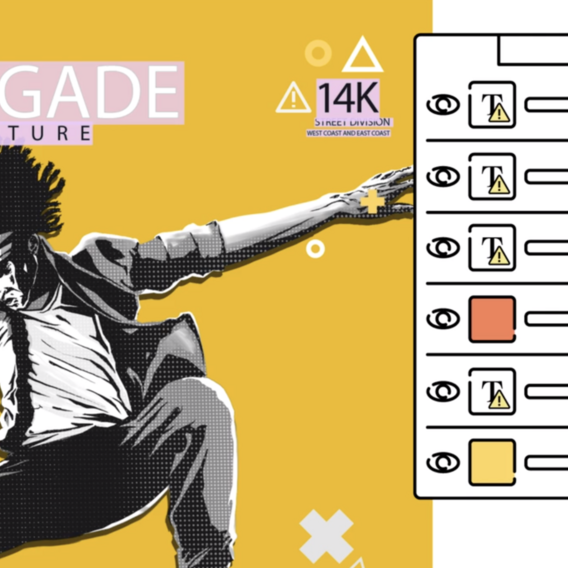
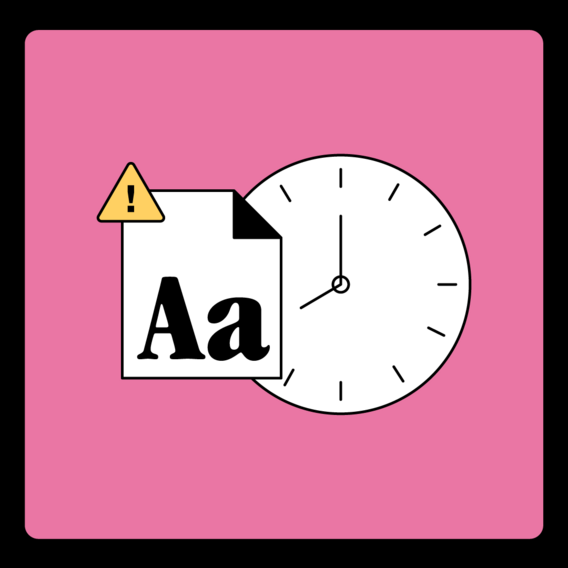
¿Por qué merece la pena descargar la aplicación de escritorio?
La aplicación de escritorio te ayudará a ahorrar tiempo y dinero.
Como la aplicación detecta automáticamente qué fuentes no están disponibles y las sincroniza desde la biblioteca de Monotype Fonts, no tendrás que salir en busca de fuentes desaparecidas ni descargar e instalar los archivos de fuentes de manera manual.
Sin la aplicación de escritorio, no disponer de las fuentes puede implicar un gran retraso en el proyecto. Piensa en el tiempo que desperdiciarías buscando cientos de recursos para el equipo o esperando a que te envíen los archivos de fuentes por correo electrónico…
Con la aplicación de escritorio, las fuentes están a tan solo unos clics. Además, podrás probar las fuentes en tus proyectos sin tener que comprarlas previamente, lo que te ahorrará tiempo y dinero.
Más información: